LUMINAR NEO(ルミナーネオ)にログインする方法 ログインできない時の対処法も
- 2023.12.13
- AI画像

LUMINAR NEOはPCで使用可能な写真編集ソフトウェアです。
LUMINAR NEOのアカウントを作成する方法をご紹介します。
 北岡ひろき(@kitaokahiro)
北岡ひろき(@kitaokahiro)
タップできるもくじ
LUMINAR NEOにログインする方法
公式サイトにアクセス
LUMINAR NEOのアカウントをまだ作成していない方はまずはアカウントの作成を行いましょう。
LUMINAR NEOでアカウントを作成する方法は『LUMINAR NEOのアカウントを作成する方法』の記事をご覧ください。
LUMINAR NEOの公式サイトにアクセスします。
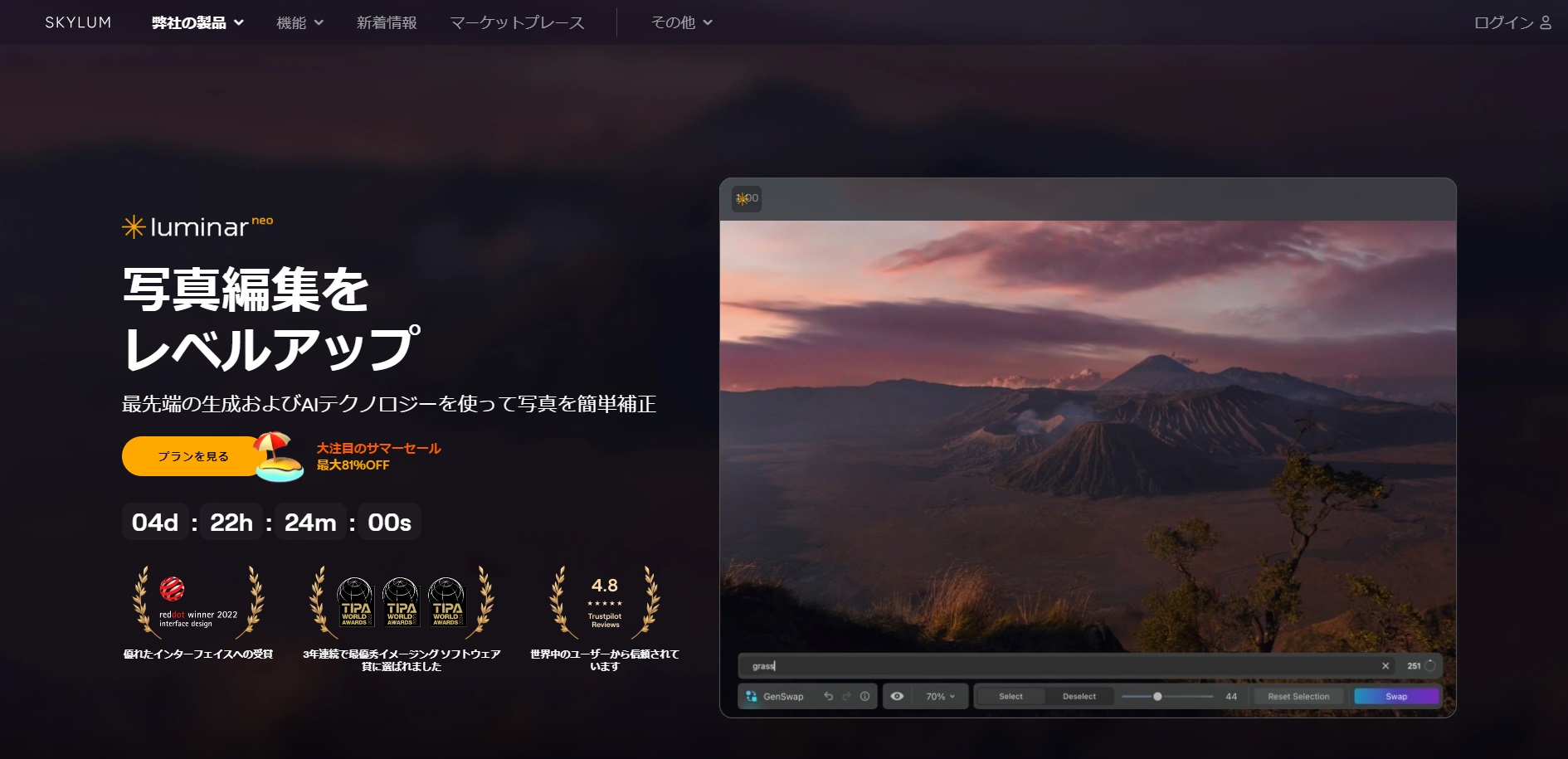
右上の「ログイン」をクリックします。
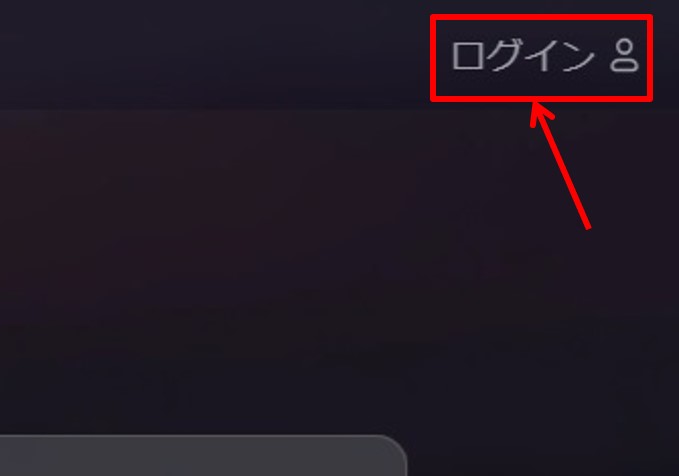
ログイン情報の入力
ログイン情報を入力します。
「メールアドレス」と「パスワード」を入力。
「サインイン」をクリックします。
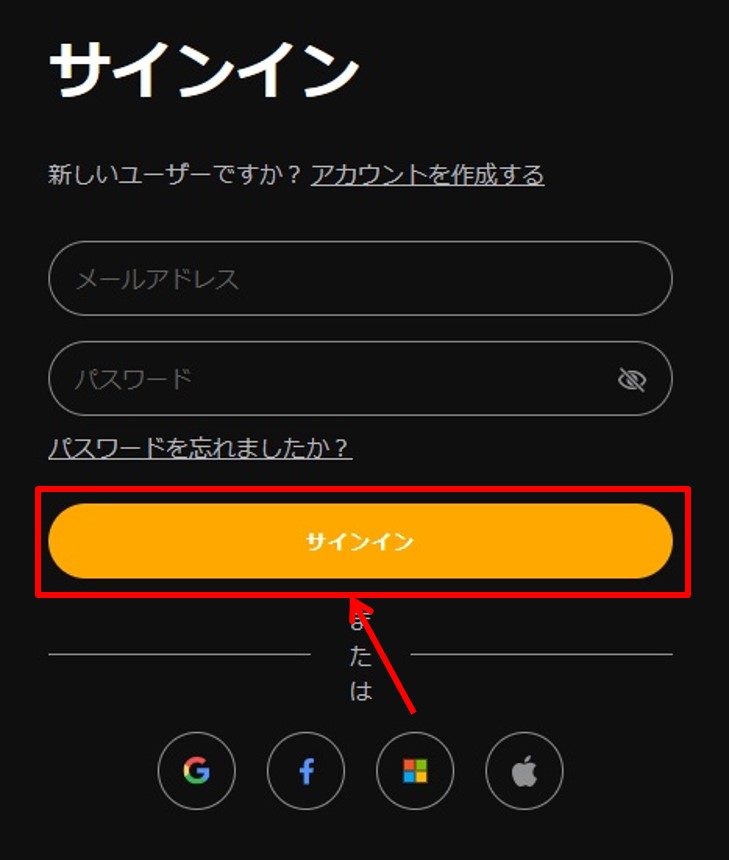
LUMINAR NEOにログインできるとダッシュボードに移動します。
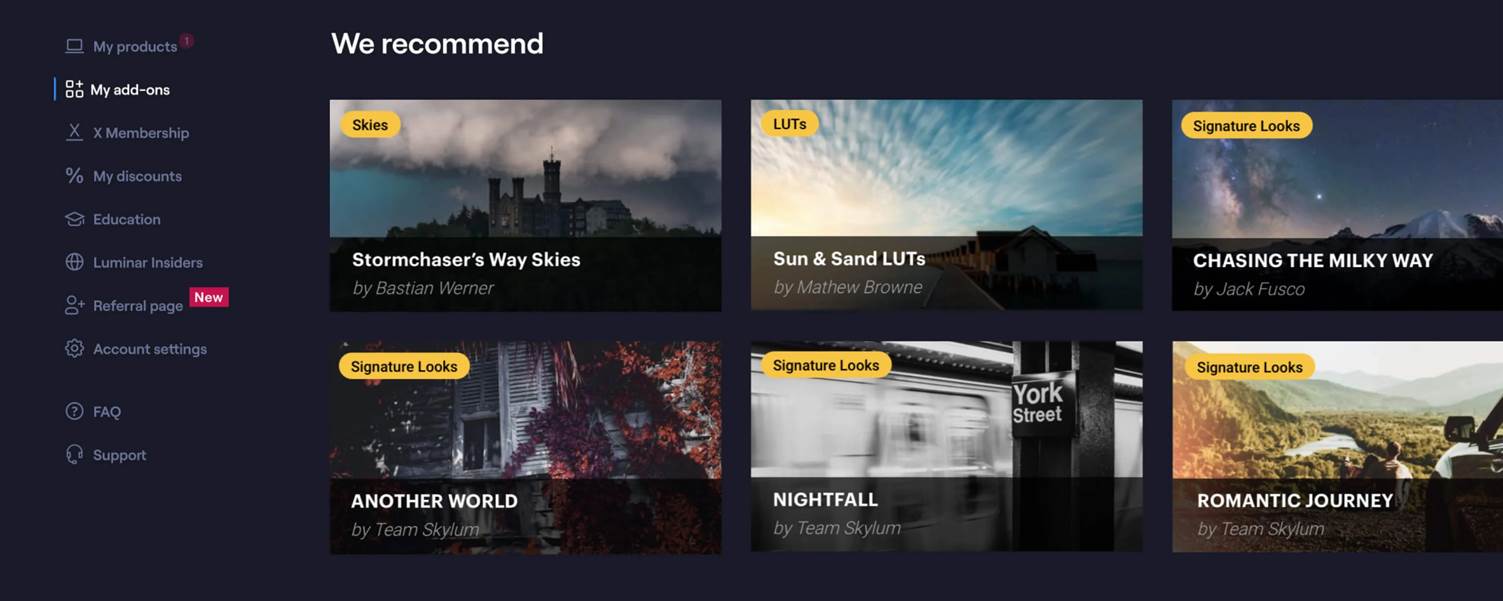
以上でLUMINAR NEOへログインができました。
LUMINAR NEOにログインできない時の対処法
アカウント情報の確認
Skylumアカウントのメールアドレスとパスワードが正しいか確認してください。
特に大文字小文字の違いやスペースが含まれていないか注意が必要です。
パスワードのリセット
パスワードを忘れた場合はログイン画面で「パスワードを忘れた場合」をクリックし指示に従ってリセットしてください。
アプリケーションの再起動
LUMINAR NEOを完全に閉じてから再度開いてみてください。
時にはアプリケーションの一時的な不具合が原因でログインできないことがあります。
インターネット接続の確認
インターネット接続が正常であることを確認してください。
接続が不安定な場合ログインに失敗することがあります。
アプリの更新
LUMINAR NEOが最新バージョンであることを確認してください。
古いバージョンではログインに問題が生じることがあります。
セキュリティソフトの設定
使用しているセキュリティソフトやファイアウォールがLUMINAR NEOの接続を妨げていないか確認してください。
必要に応じて例外リストに追加することを検討してください。
サポートへの問い合わせ
上記の方法で解決しない場合はSkylumのサポートチームに問い合わせることをお勧めします。
具体的なエラーメッセージや状況を伝えるとより適切なサポートが受けられます。
LUMINAR NEOのよくある質問
 LUMINAR NEOのよくある質問をご紹介します。
LUMINAR NEOのよくある質問をご紹介します。
-
前の記事

LUMINAR NEO(ルミナーネオ)のアカウントを作成する方法 2023.12.13
-
次の記事

LUMINAR NEO(ルミナーネオ)の始め方・使い方を徹底解説 2023.12.13


